HTML является одним из основных языков программирования, используемых для создания и разработки веб-страниц. Одной из самых важных функций HTML является возможность отправки данных на сервер с помощью кнопки формы.
Кнопка формы – это элемент управления, который позволяет пользователю отправить данные на сервер. Когда пользователь нажимает на кнопку формы, значения, введенные в поля формы, передаются на сервер для обработки.
Для создания кнопки формы в HTML используется тег <input> с атрибутом "type", значение которого задает тип кнопки. Чтобы создать кнопку отправки данных, нужно использовать значение "submit" для атрибута "type".
Например, вот простая форма, которая содержит текстовое поле и кнопку отправки данных:
<form action="обработчик.php" method="POST"> <label for="name">Имя:</label> <input type="text" id="name" name="name"> <input type="submit" value="Отправить"> </form>
В данной форме мы создаем текстовое поле с идентификатором "name" и именем "name", а также кнопку с типом "submit". Значение, введенное пользователем в текстовом поле, будет отправлено на сервер при нажатии на кнопку "Отправить".
Не забудьте указать атрибут "action" в общем теге формы, чтобы указать URL-адрес обработчика, который будет принимать и обрабатывать данные формы.
Как отправить форму через кнопку в HTML

Шаг 1: Создайте форму с помощью тега <form>. Укажите атрибут action с URL-адресом файла, который будет обрабатывать данные формы. Например, action="submit.php".
Шаг 2: Внутри формы создайте элементы ввода, такие как текстовые поля, переключатели или флажки. Каждый элемент должен иметь уникальный атрибут name, который будет использоваться для идентификации данных на сервере.
Шаг 3: Создайте кнопку для отправки данных с помощью тега <button> или <input>. Установите атрибут type значения submit или image. Например, <button type="submit">Отправить</button>.
Шаг 4: После нажатия на кнопку данные будут отправлены на сервер по указанному в атрибуте action URL-адресу. Затем сервер может обработать данные и выполнить необходимые действия.
Важно отметить, что для работы кнопки формы требуется серверный скрипт, который будет обрабатывать отправленные данные. В приведенном выше примере атрибут action указывает на файл submit.php, который должен быть создан и размещен на сервере.
Теперь вы знаете, как отправить форму через кнопку в HTML. Это позволяет пользователям взаимодействовать с вашим сайтом и отправлять данные для дальнейшей обработки.
Создание формы в HTML с помощью тега
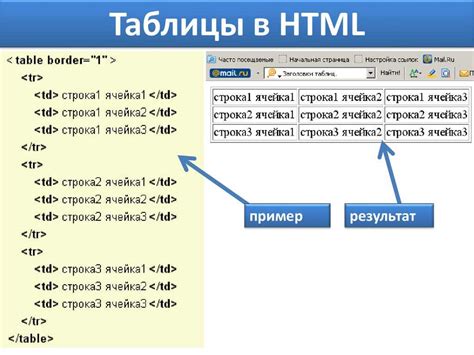
HTML предоставляет множество возможностей для создания форм, которые позволяют пользователю вводить информацию и отправлять ее на сервер.
Чтобы создать форму в HTML, нужно использовать тег